当前位置:网站首页>【Oracle 11g】Redhat 6.5 安装 Oracle11g
【Oracle 11g】Redhat 6.5 安装 Oracle11g
2022-08-09 06:46:00 【L-DiCaprio】
一、安装依赖包
yum install binutils
yum install compat-libstdc++ -33
yum install elfutils-libelf
yum install elfutils-libelf-devel
yum install elfutils-libelf-devel-static
yum install gcc
yum install gcc-c++
yum install glibc
yum install glibc-common
yum install glibc-devel
yum install glibc-headers
yum install kernel-headers
yum install ksh
yum install libaio
yum install libaio-devel
yum install libgcc
yum install libgomp
yum install libstdc++
yum install libstdc+±devel
yum install make
yum install sysstat
yum install unixODBC
yum install unixODBC-devel
二、创建用户和组
1.创建oinstall用户组
groupadd oinstall
2.创建dba用户组
groupadd dba
3.创建oracle用户,并添加到oinstall(主组)和dba(其他组)
useradd -g oinstall -G dba oracle
4.设置oracle用户密码
passwd oracle
三、修改内核参数
修改 /etc/sysctl.conf 文件
vi /etc/sysctl.conf
追加以下内容
fs.aio-max-nr = 1048576
fs.file-max = 6815744
kernel.shmall = 2097152
kernel.shmmax = 536870912
kernel.shmmni = 4096
kernel.sem = 250 32000 100 128
net.ipv4.ip_local_port_range = 9000 65500
net.core.rmem_default = 262144
net.core.rmem_max = 4194304
net.core.wmem_default = 262144
net.core.wmem_max = 1048586
使配置生效
/sbin/sysctl –p
四、修改用户限制
修改/etc/security/limits.conf 文件
vi /etc/security/limits.conf
追加如下参数:
oracle soft nproc 2047
oracle hard nproc 16384
oracle soft nofile 1024
oracle hard nofile 65536
五、修改用户验证
修改 /etc/pam.d/login文件
vi /etc/pam.d/login
追加如下参数:
session required pam_limits.so
六、修改用户配置文件
修改/etc/profile文件
vi /etc/profile
追加如下参数:
if [ $USER = "oracle" ]; then
if [ $SHELL = "/bin/ksh" ]; then
ulimit -p 16384
ulimit -n 65536
else
ulimit -u 16384 -n 65536
fi
fi
七、修改hosts文件
格式为: 本机的ip地址 主机名
vi /etc/hosts

八、创建安装目录
mkdir -p /u01/oraInventory
chown -R oracle:oinstall /u01/
chmod -R 775 /u01/
九、修改oracle用户环境配置
切换到oracle用户
su - oracle
执行命令:
vi .bash_profile
追加以下内容:
export PATH
export ORACLE_BASE=/u01/oracle/export ORACLE_HOME=$ORACLE_BASE/product/export ORACLE_SID=orclORACLE_TERM=xterm;
export ORACLE_TERMPATH=/usr/sbin:$PATH;
export PATHPATH=$ORACLE_HOME/bin:$PATH;
export PATHLD_LIBRARY_PATH=$ORACLE_HOME/lib:/lib:/usr/lib;
export LD_LIBRARY_PATHCLASSPATH=$ORACLE_HOME/JRE:$ORACLE_HOME/jlib:$ORACLE_HOME/rdbms/jlib;
export CLASSPATHNLS_LANG=AMERICAN_AMERICA.AL32UTF8
export NLS_LANGumask 022
保存并执行如下命令
source .bash_profile
十、安装
1、在root用户下解压安装包
2、切换到oracle用户
如果是通过xshell远程连接服务器的话,需执行如下命令:
export DISPLAY=192.168.221.135:0.0
192.168.221.135 为自己虚拟机地址
3、进入到解压目录下的database目录,运行安装文件runInstaller
./runInstaller
十一、图形化安装步骤
1、将图中红框内的选项上的勾去掉,然后Next

2、点击警告框中的YES
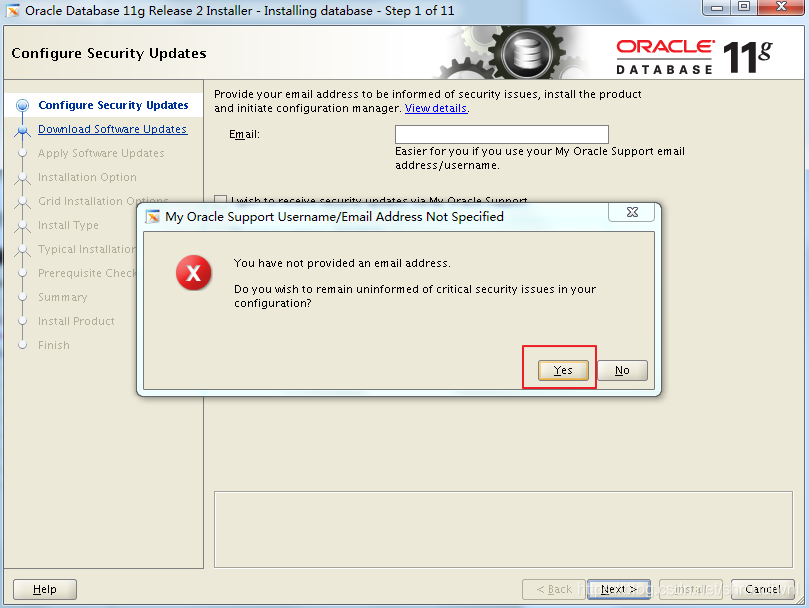
3、选择Skip software updates,点击next

4、这里选择仅安装数据库软件(Install database software only),点击Next

5、默认第一个选项,点击Next
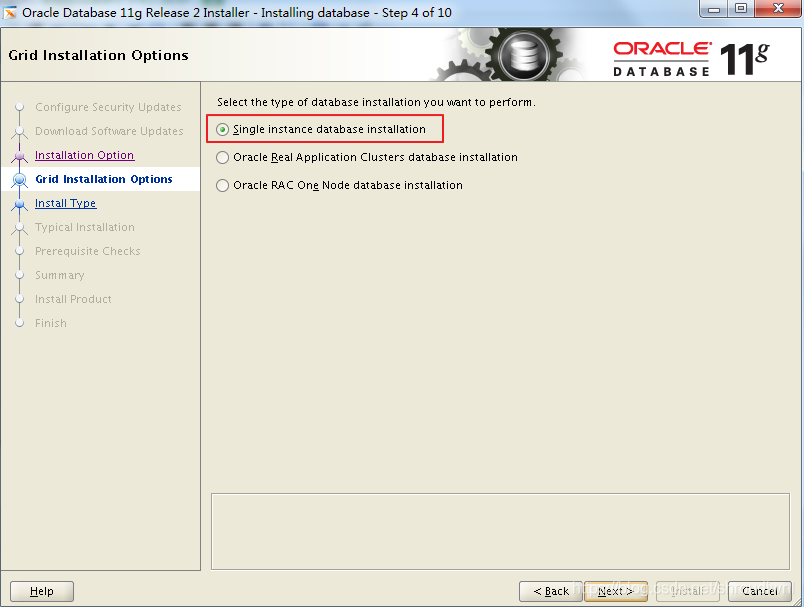
6、选择语言,默认Englisgh,点击Next
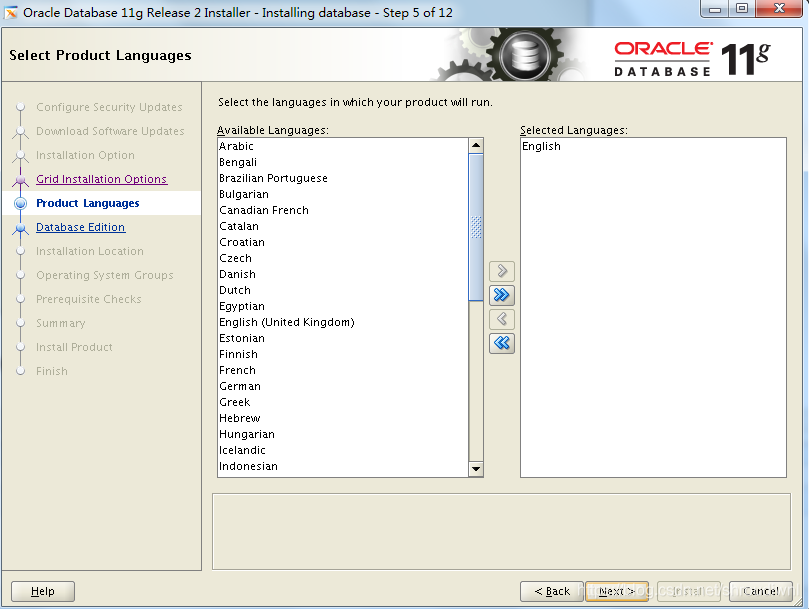
7、这里选择企业版,Next
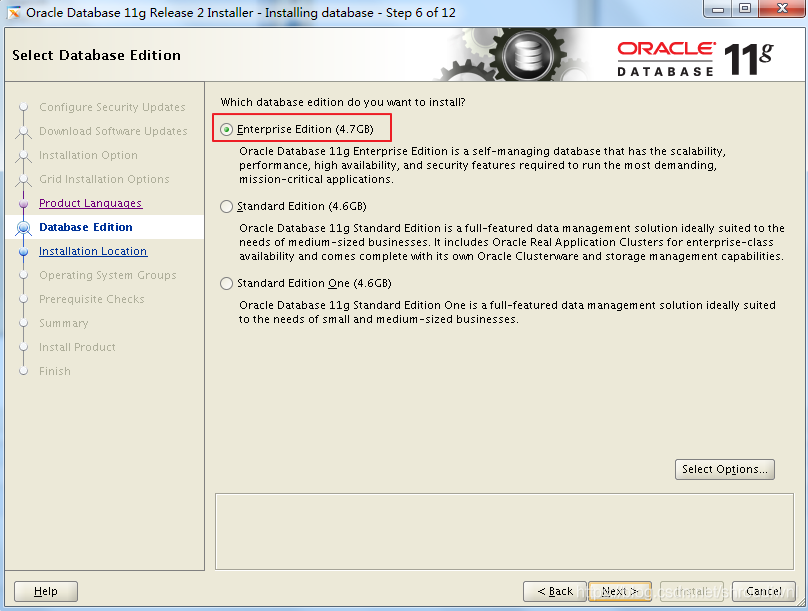
8、默认安装路径,与前面配置的路径一致,Next
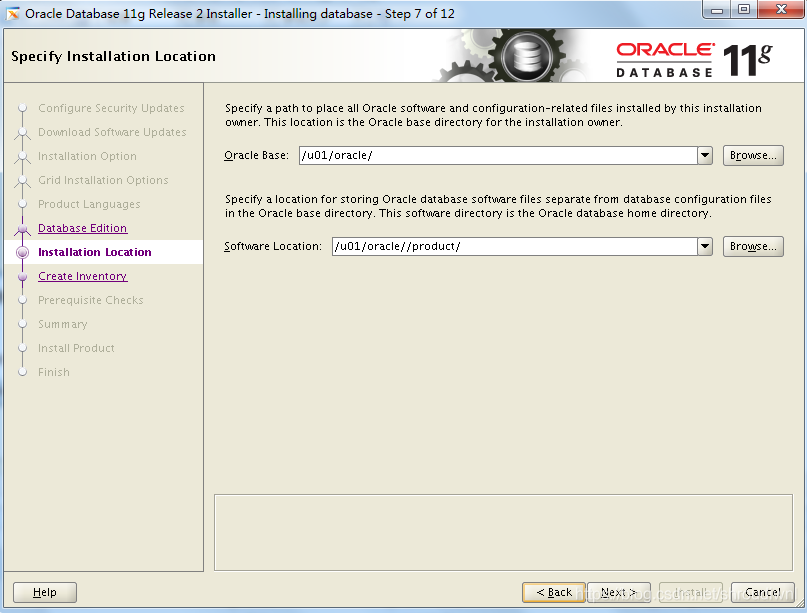
9、Next

10、全部选择dba, Next

11、检查安装环境,没有ERROR级别的错误就全部忽略吧

12、选择Yes
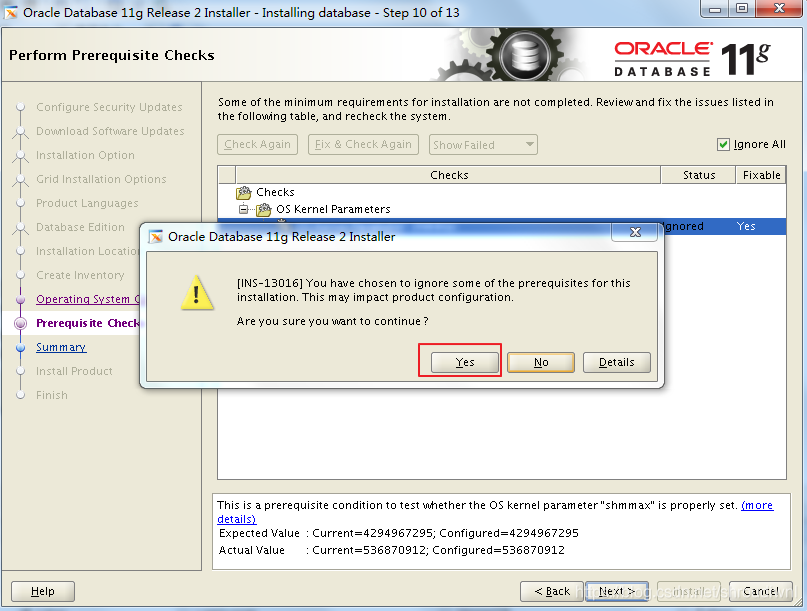
13、点击Install,开始安装

14、开始安装

15、这里提示在root用户下执行图中的脚本,按照提示去相应路径下执行脚本

执行orainstRoot.sh 脚本

执行root.sh脚本

执行完后,点击OK
16、安装结束,点击Close

十二、配置监听
1、oracle用户下执行netca命令
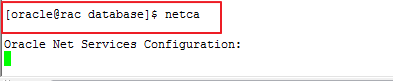
2、默认 Next

3、Next

4、Next

5、Next
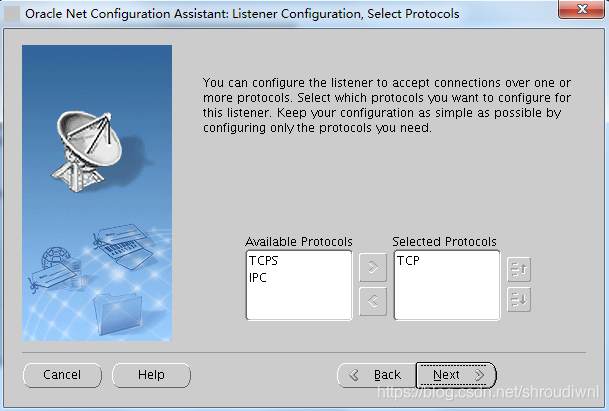
6、Next
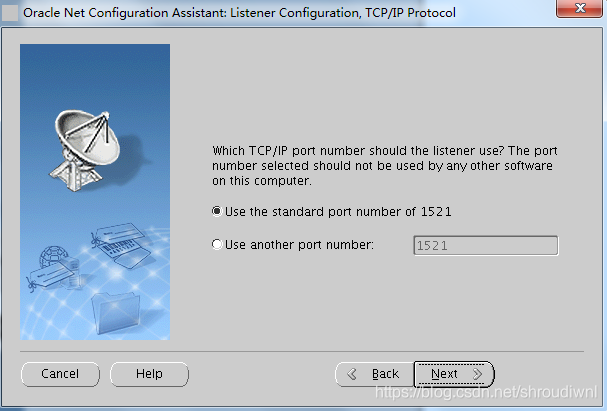
7、Next
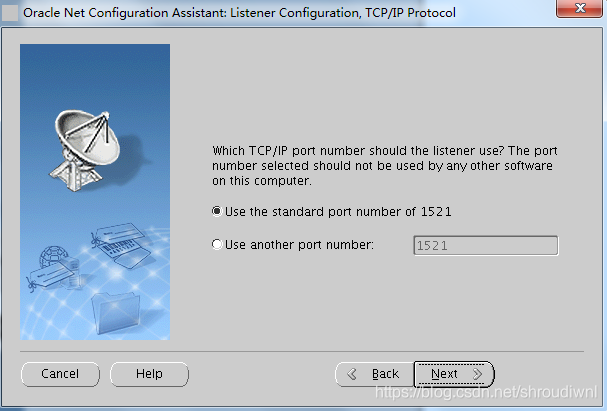
8、Next
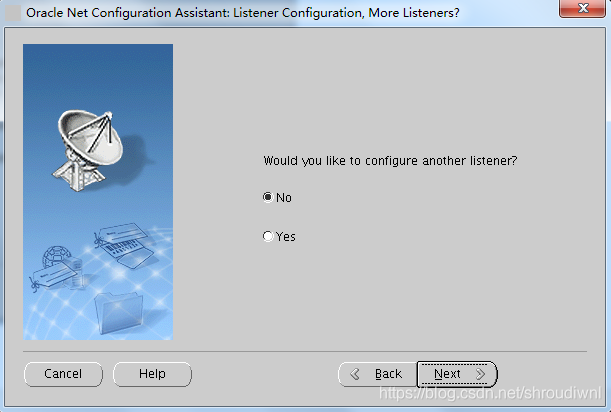

9、点击Finish

十三、创建数据库
1、oracle用户执行dbca

2、Next
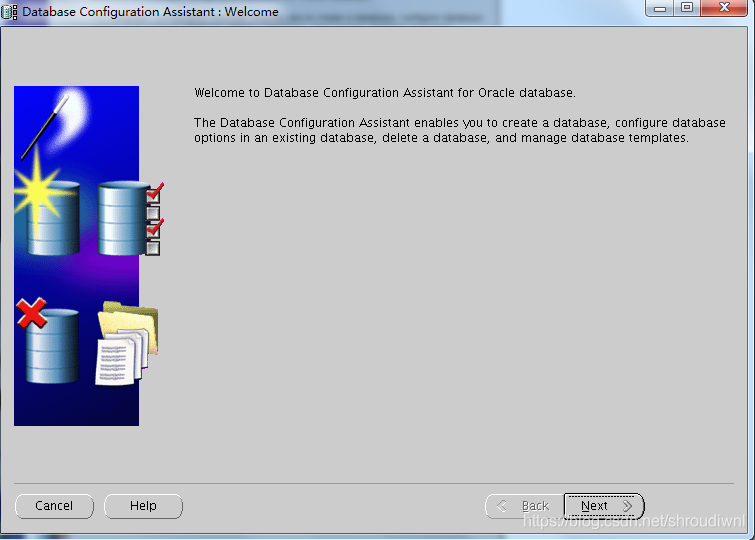
3、选择创建一个数据库(Create a Database),Next

4、默认第一项,Next

5、输入SID

6、默认,Next

7、设置系统账户密码

8、默认,Next

9、默认,Next

10、Next
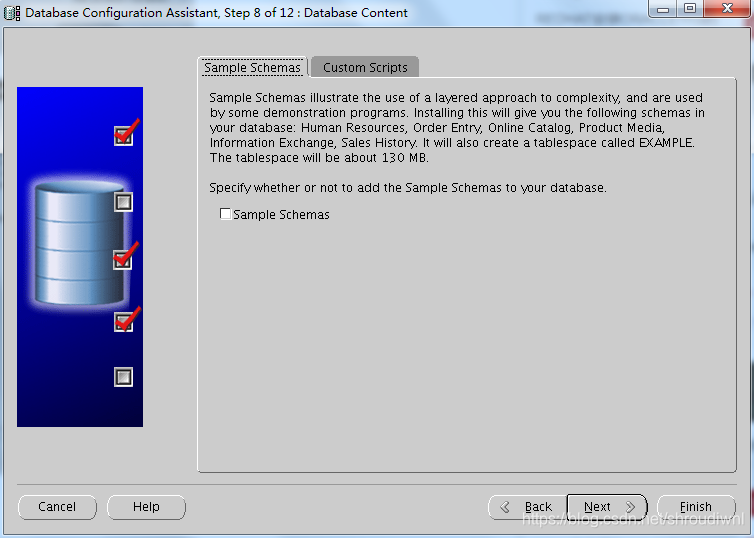
11、配置内存大小

12、配置连接数
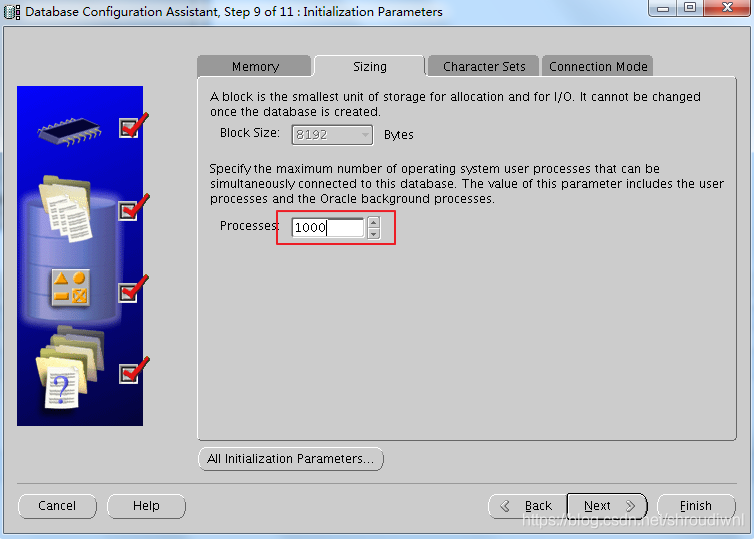
13、设置编码

14、点击Finish

15、点击OK

16、开始创建数据库

17、数据库创建完成,数据库详细信息如下,点击Exit
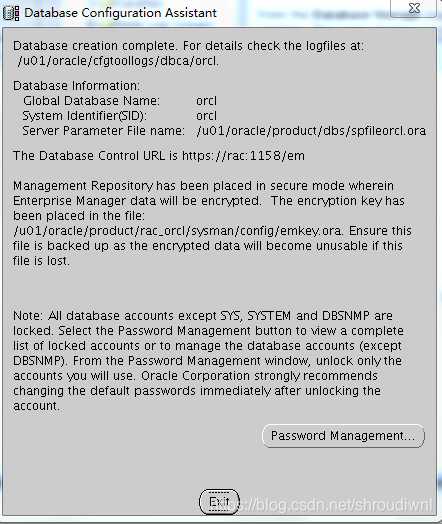
十四、Windows配置
打开Telnet
控制面板–程序–启用或关闭Windows功能
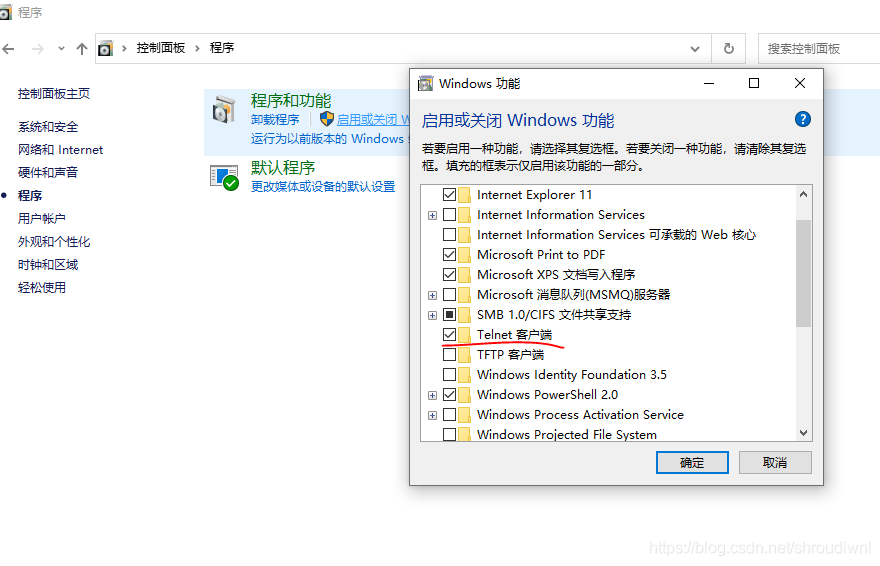
十五、Redhat打开Oracle数据库
1.关闭防火墙
chkconfig iptables stop
chkconfig iptables off
2.启动监听
lsnrctl start
3.进入数据库
sqlplus / as sysdba
4.启动数据库
SQL> startup
边栏推荐
- 推进产教融合 赋能教育创新发展 | 华云数据荣获“企业贡献奖”
- 如何 认识与学习BASH
- 移远EC20 4G模块拨号相关
- BeautifulSoup4的介绍与使用
- The working principle of the transformer (illustration, schematic explanation, understand at a glance)
- The division principle summary within the collection
- String.toLowerCase(Locale.ROOT)
- db.sqlite3没有“as Data Source“解决方法
- 字节跳动笔试题2020 (抖音电商)
- stm32定时器之简单封装
猜你喜欢
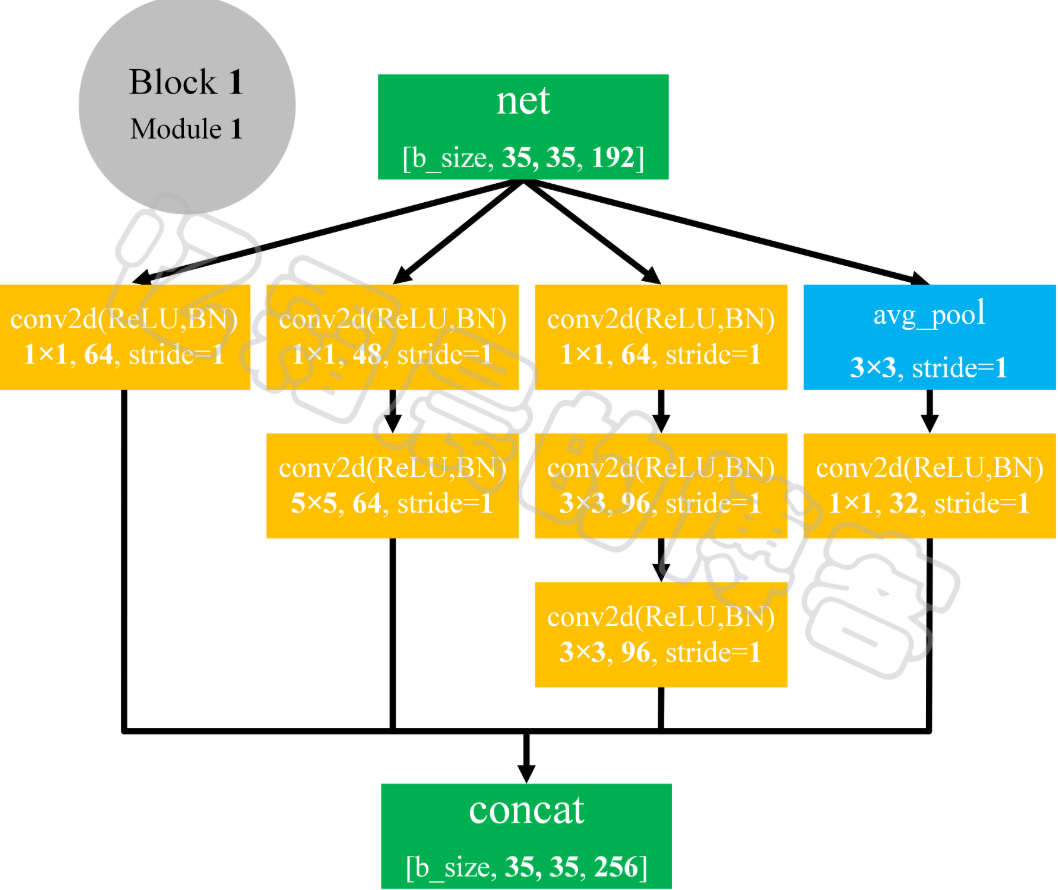
Inception V3 Eye Closure Detection
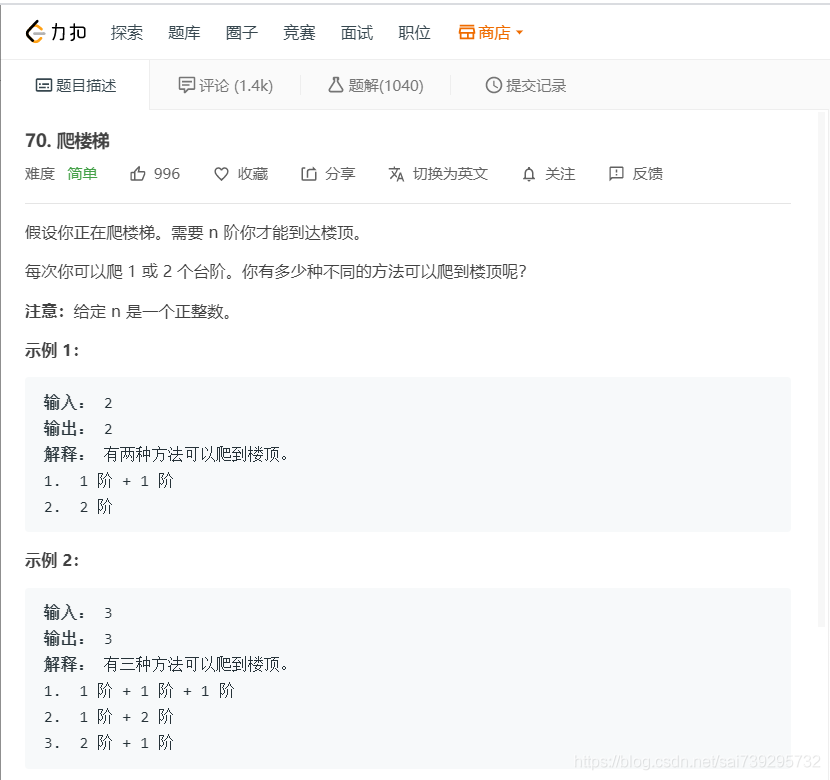
Leetcode 70 stairs issues (Fibonacci number)
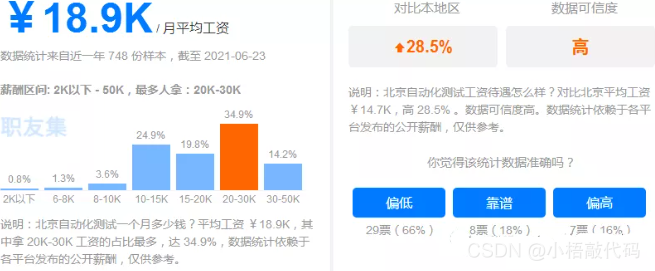
95后,刚工作2-3年就年薪50W+ ,才发现打败我们的,从来不是年龄···
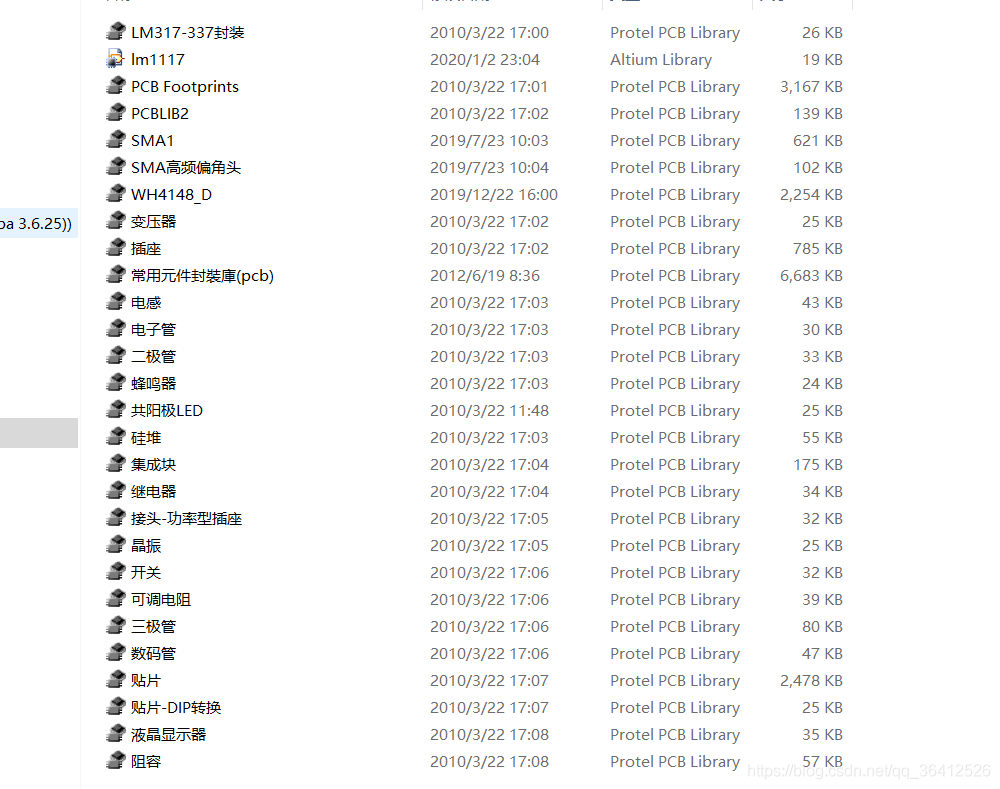
Altium designer软件常用最全封装库,包含原理图库、PCB库和3D模型库
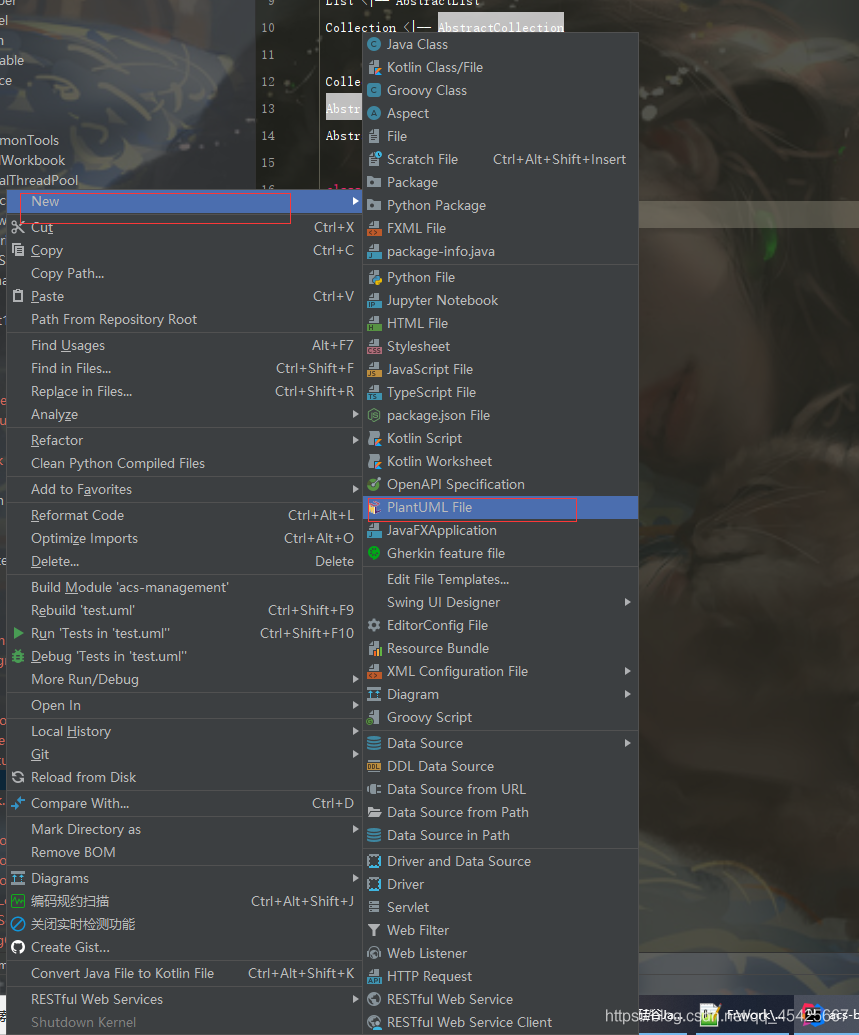
idea中PlantUML插件使用
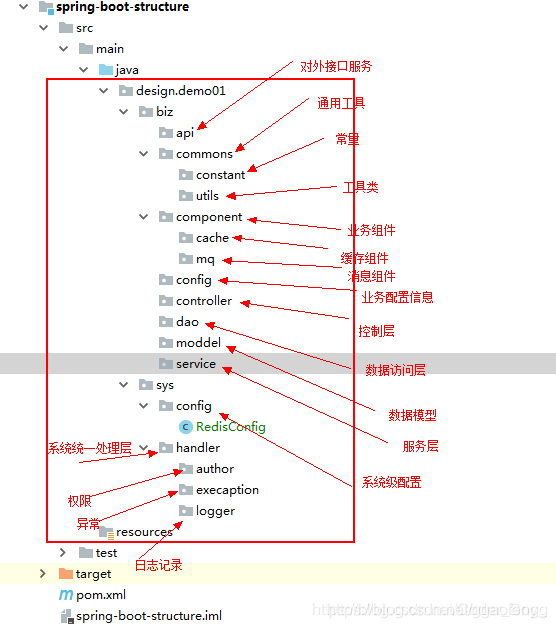
代码目录结构
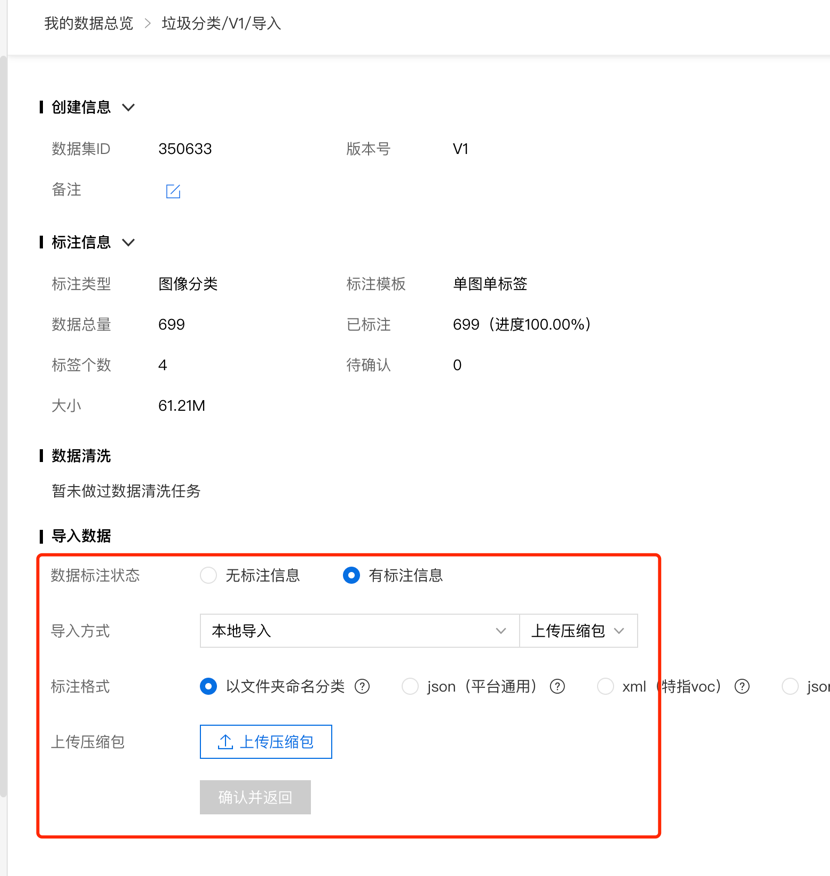
Use baidu EasyDL intelligent bin

Error jinja2.exceptions.UndefinedError: 'form' is undefined
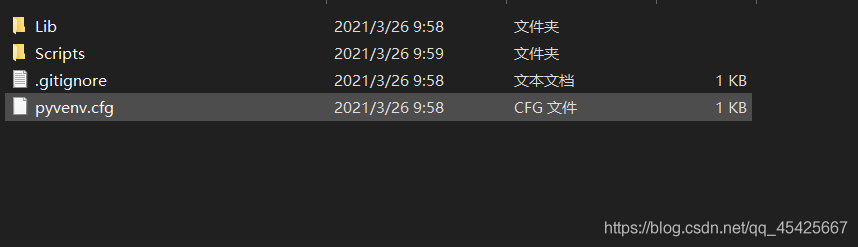
安装flask

The Integer thread safe
随机推荐
C language implements sequential stack and chain queue
mysql 总结
AD picture PCB tutorial 20 minutes clear label shop operation process, copper network
The singleton pattern
Mysql实操
C语言的内置宏(定义日志宏)
图论,二叉树,dfs,bfs,dp,最短路专题
Transaction concluded
INSTALL_RPATH and BUILD_RPATH problem in CMake
Altium designer software commonly used the most complete package library, including schematic library, PCB library and 3D model library
力扣 636. 函数的独占时间
6 states of a thread
Simple to use Lambda expressions
vim 程序编辑器的基本操作(积累)
Silently start over, the first page is also a new page
The Integer thread safe
详解C语言中的wait()函数和waitpid()函数
.NET高级技术
idea中PlantUML插件使用
install flask